联想笔记本如何启动PE系统(详解联想笔记本启动PE系统的步骤及方法)
![]() 游客
2025-02-17 08:56
340
游客
2025-02-17 08:56
340
在处理一些电脑故障时,我们常常需要使用PE系统来进行修复和恢复操作。而对于使用联想笔记本的用户来说,如何正确启动PE系统可能会有一些困惑。本文将详细介绍联想笔记本启动PE系统的步骤及方法,帮助读者快速解决电脑故障。
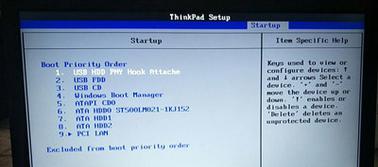
进入BIOS设置
1.点击开机按钮,联想笔记本启动时按下F2或者Fn+F2快捷键,进入BIOS设置界面。
2.在BIOS界面中,使用方向键选择“Boot”选项,按下回车键进入。
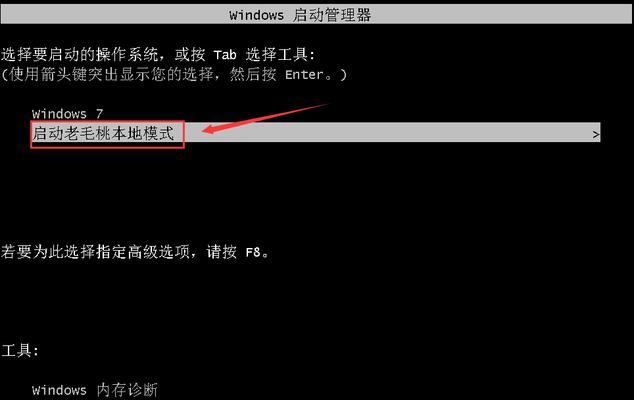
更改启动顺序
3.在“Boot”选项中,找到“Bootpriorityorder”或者“BootDevicePriority”选项。
4.使用方向键将CD/DVD驱动器或U盘设备移动到第一启动项位置。
5.按下F10保存设置并退出BIOS。
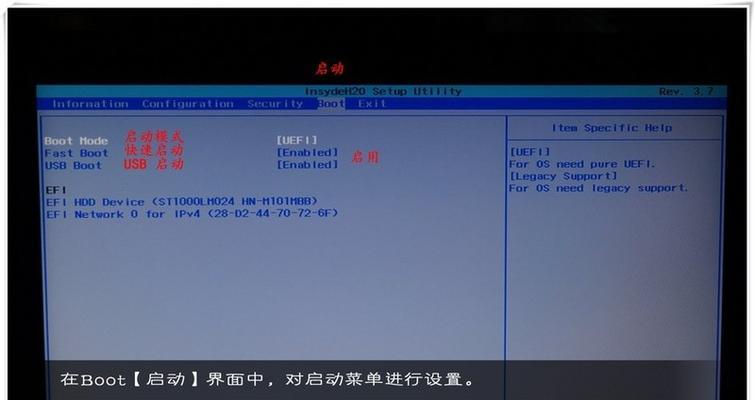
准备PE系统
6.在电脑正常工作的情况下,将U盘或者光盘中的PE系统制作好,并插想笔记本的对应设备。
7.关机后重新启动笔记本。
选择启动设备
8.开机时按下Fn+F12或者F12快捷键进入启动菜单。
9.使用方向键选择U盘或者光盘驱动器,并按下回车键确认选择。
进入PE系统
10.笔记本会自动从U盘或者光盘启动PE系统。
11.进入PE系统后,按照界面提示进行相应的修复或恢复操作。
修复故障或恢复数据
12.在PE系统中,可以进行硬盘分区修复、系统还原、文件备份等操作,根据具体需求选择相应功能。
13.确保操作无误后,按照PE系统的指引完成修复或恢复过程。
重启电脑
14.在修复或恢复完成后,从U盘或者光盘中取出PE系统。
15.关闭电脑,重新按下开机按钮,联想笔记本将正常启动至系统界面。
通过以上步骤,我们可以在联想笔记本上成功启动PE系统,从而进行故障修复和数据恢复。如果在操作过程中遇到问题,建议仔细阅读说明文档或者咨询专业人士的帮助。希望本文能为使用联想笔记本的用户提供一些实用的指导和帮助。
转载请注明来自数码俱乐部,本文标题:《联想笔记本如何启动PE系统(详解联想笔记本启动PE系统的步骤及方法)》
标签:联想笔记本
- 最近发表
-
- 完全教程(一步步教你在大白菜苹果系统上实现多系统切换)
- 解决电脑开机显示连接错误的方法(排查和修复电脑开机连接错误的有效技巧)
- Win7重装系统教程(详细步骤和注意事项)
- 解决换电脑美萍加密狗错误的方法与技巧(如何解决美萍加密狗在更换电脑时出现的错误问题)
- 电脑开机密码为1错误的解决方法(忘记或输错电脑开机密码为1时,如何解决?)
- 电脑USB摄像头驱动安装指南(详细步骤及注意事项,解决安装驱动问题)
- 电脑系统日志关键错误的分析与解决(排查关键错误并保障系统稳定运行)
- 解决vkeeper电脑显示645错误的方法(排除vkeeper电脑显示645错误的常见问题和解决方案)
- 电脑本地连接属性错误的解决方法(排查和修复常见的电脑本地连接属性错误)
- 解决电脑登录钉钉密码错误的问题(钉钉登录、密码错误、解决方案)
- 标签列表

